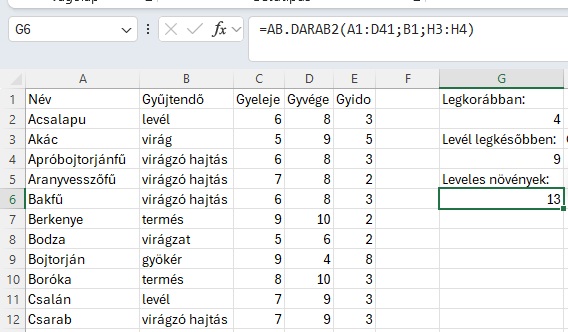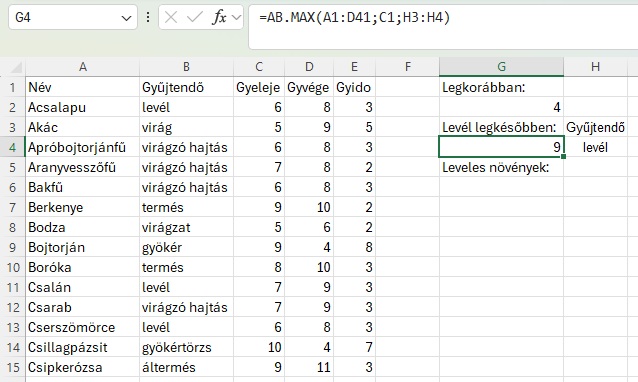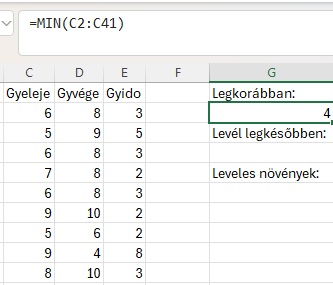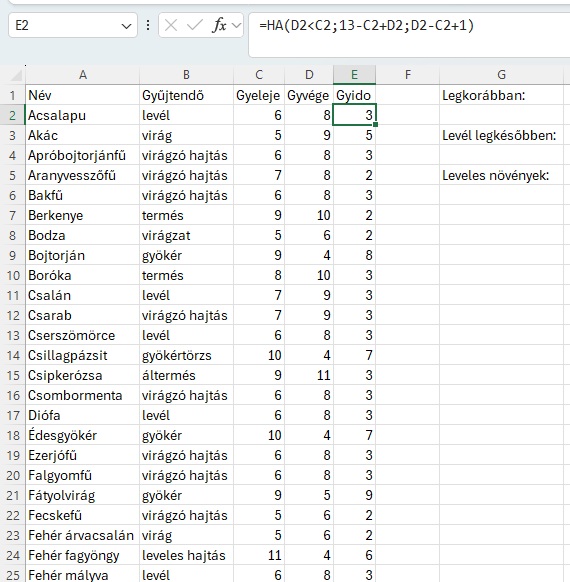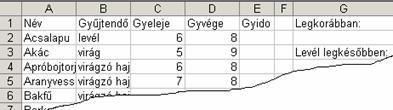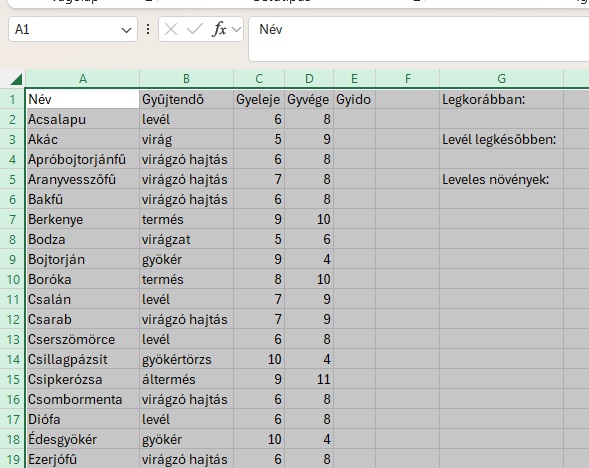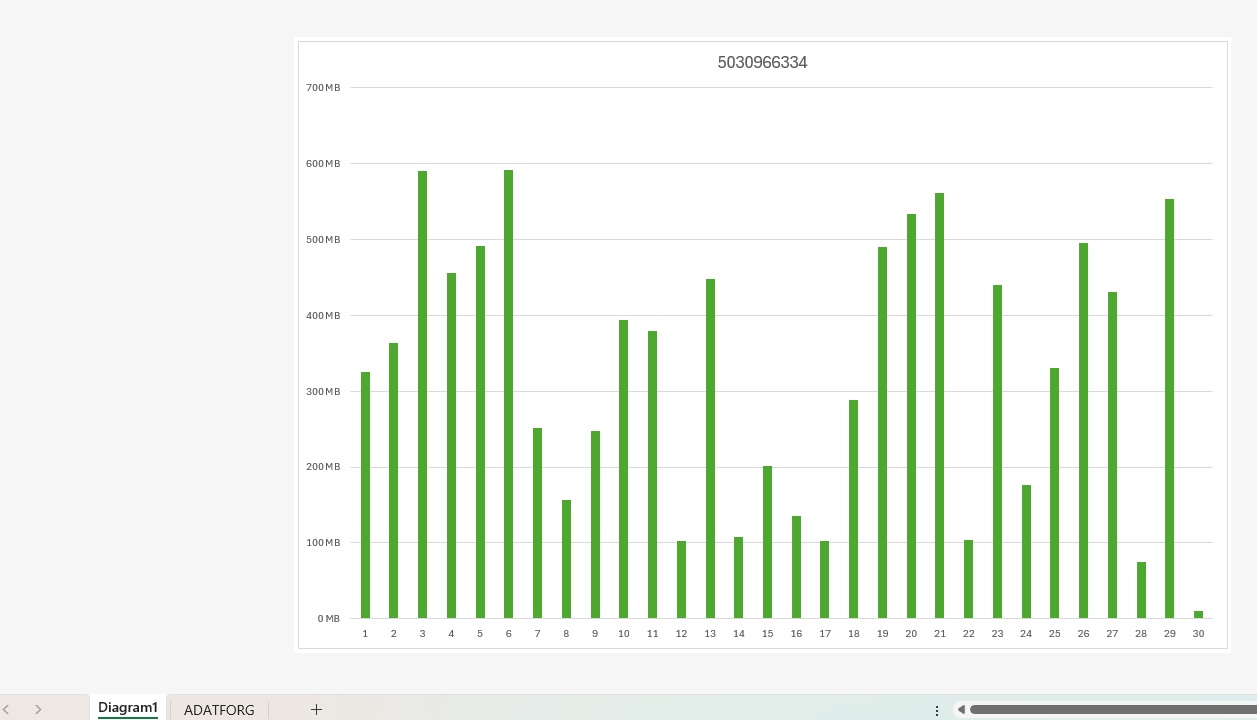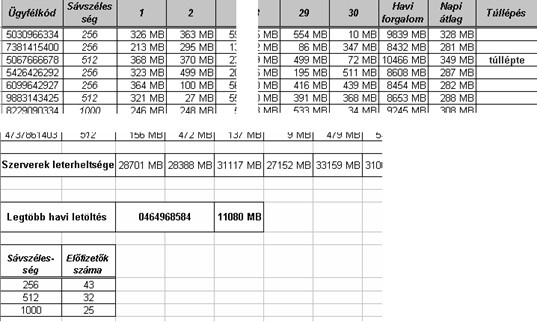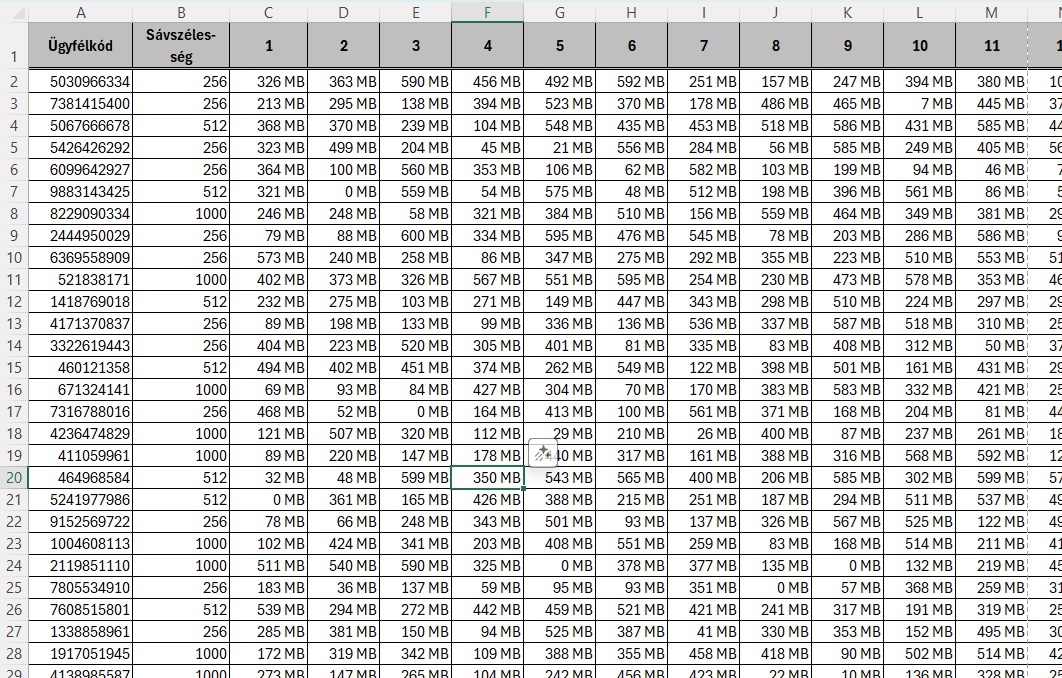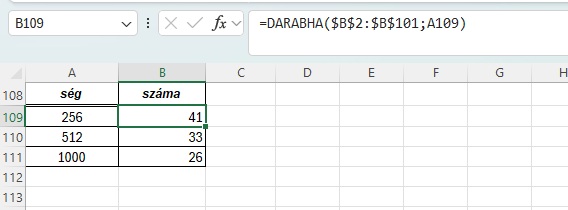Gyógynövény 6. SZŰRŐ
Gyógynövény 6. SZŰRŐ
Gyógynövények nevéről és gyűjtési időszakáról adataink vannak a noveny.txt fájlban (tabulátorokkal tagolt szövegállomány). Táblázatkezelő program segítségével oldja meg az alábbi feladatokat!
6. Gyűjtse ki az G8 cella alá a levelükért gyűjtendő növények nevét (más adat róluk nem kell)!
A SZŰRŐ függvény segítségével szűrjük ki a levelükért gyűjtendő növények nevét.
SZŰRŐ - Tartományt vagy tömböt szűr
Képlete:
=SZŰRŐ(tömb; belefoglalás; (ha üres))
tömb - a cellatartomány, amit szűrni szeretnék, a virágok nevei : A2:A41
belefoglalás - melyik cellatartományból melyik adatra szeretnénk szűrni - a gyűjtendő virágrész :B2:B41="levél"
(ha üres) : "" , nincs üres, így ezt nem kell kiírni.
Képlete:
=SZŰRŐ(A2:A41;B2:B41="levél")
Eredmény:
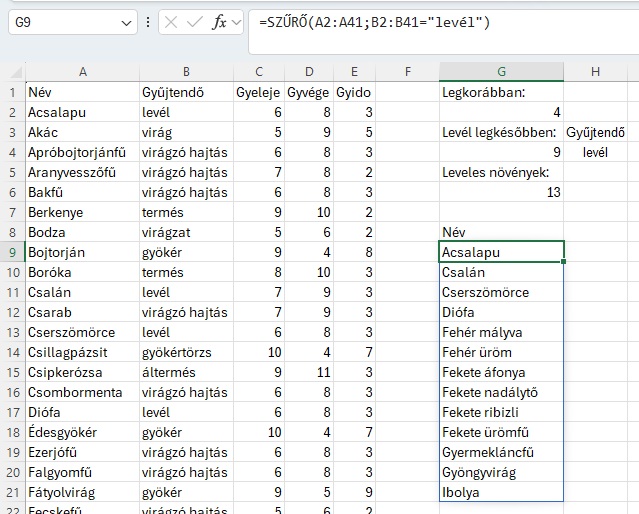
Hogyan oldanád meg?
7. Rendezze a növények listáját, a megfelelő összetartozó adatokkal együtt, a gyűjtésidő hossza szerint csökkenően!